 |
|
|
| |
名片设计 CorelDRAW Illustrator AuotoCAD Painter 其他软件 Photoshop Fireworks Flash |
|
本教程主要给一个外国女孩进行磨皮操作,对人物进行强化处理,教程只是提供思路。 效果图:  原图:  1.打开原图,复制一层,用“修补工具”修补影响皮肤的的杂点,来一个大体的修复。  2.再复制一层,创建“色相饱和度”调整图层,参数如下,记得涂抹蒙版,被单的颜色不需要改变,得保留。效果如下:   3.创建“色相饱和度”调整图层,参数如下,记得涂抹蒙版,人物皮肤、头发、背景不需要改变,得保留。效果如下:   4.创建“曲线”,参数如下,记得涂抹蒙版,只改变肤色,其他颜色不变,效果如下: 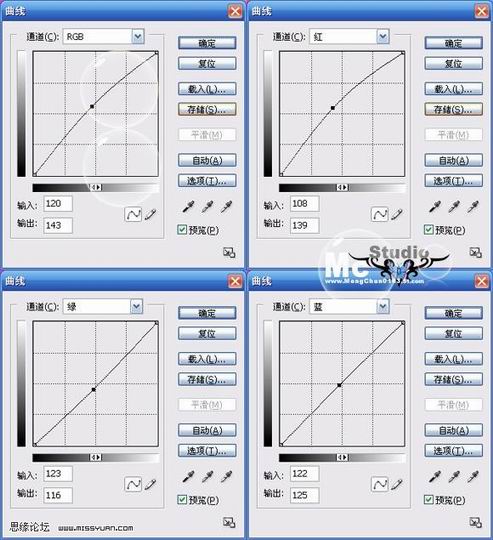 5.创建“曲线”,参数如下,用自己的方式进行稍微的磨皮,并用加深减淡工具,突显眼部立体感。   6.复制一层,用加深减淡工具,突显脸部(鼻梁、脸部高光),如图所示,  7.复制一层,高反差保留,半径1,图层混合模式改为“叠加”,效果如图:  8.用加深减淡工具与涂抹工具配合使用,过渡高光,并对眼白进行处理。效果图:  智能锐化,参数如图:,添加图层蒙版,人物边缘有噪点时,用自己的方式降噪,反正只降边缘(涂抹工具、模糊工具……)都可以。: 9.滤镜-----》锐化---   10.盖印图层,进行两次计算操作,[计算]:灰、灰,正片叠底,得到alpha1,再计算:alpha1,alpha1正片叠底,得到alpha2,alpha2为高光选区。通道图为:  11.载入该选区,执行“曲线”调整图层,参数为 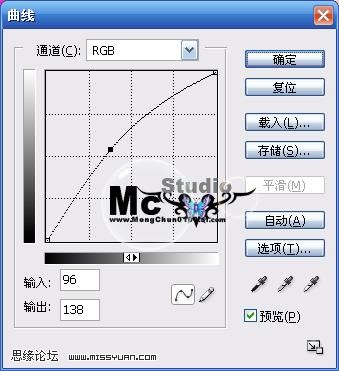 最终效果图:  到此为止,教程告一段落,对此教程不满足的可以自己再细调一下。 返回类别: Photoshop教程 上一教程: Photohsop打造复古典雅的模特海报 下一教程: Photoshop给偏黄的中年妇女磨皮及美白 您可以阅读与"Photoshop磨皮效果增加人物皮肤质感"相关的教程: · Photoshop给人物磨皮及增强肤色的质感 · 为西洋美女打造质感皮肤的灰色效果 · ps迅速调出人物照片的金属质感皮肤 · PS给人物精细磨皮及加强五官质感 · Photoshop打造美丽的紫色人物签名效果 |
| 快精灵印艺坊 版权所有 |
首页 |
||